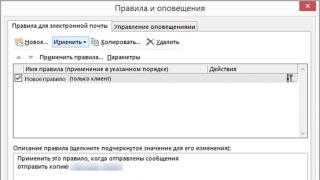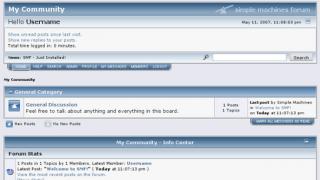قبل از دانلود برنامه رایگانبرای قالب بندی هارد دیسکزبان، لطفا توجه داشته باشید که ویندوز 7، 8، 8.1 یا 10 ابزارهای خاص خود را برای چنین مواردی دارند.
علاوه بر این، حتی بدون داشتن یک سیستم عامل نصب شده، می توانید اجرا کنید قالب بندی سختدیسک (هر پارتیشن)، از طریق BIOS.
برای این کار فقط به یک کیت توزیع نیاز دارید ( دیسک نصب). در حال پیش رفت نصب ویندوز 7 یا هر دیگری، به شما این فرصت داده می شود که پارتیشن های هارد دیسک را فرمت کنید.
شما همچنین می توانید به راحتی هر پارتیشن از هارد دیسک را به استثنای "C" بدون برنامه، به سادگی با کلیک راست روی آن فرمت کنید. ماوس را انتخاب کرده و روی قالب خط کلیک کنید.
دیسک "C" را نمی توان به این روش فرمت کرد، زیرا سیستم روی آن نصب شده است و ویندوز نمی تواند خود را از بین ببرد.
این کار را می توان انجام داد، اما فقط یا از طریق BIOS یا بوت شدن از یک رسانه دیگر.
اگر همچنان ترجیح می دهید برنامه ای را برای فرمت هارد دیسک خود دانلود کنید، ادامه دهید.
دانلود برنامه ای برای فرمت هارد دیسک خود - Active Partition Manager
چندین برنامه رایگان برای فرمت کردن هارد دیسک وجود دارد. من همچنان توصیه می کنم که دانلود کنید: «فعال مدیر پارتیشن».
چرا؟ رایگان و به زبان روسی است. اگر از این سایت دانلود می کنید، اگر از سایت نویسنده دانلود می کنید، به زبان انگلیسی است.
می توانید اپلیکیشن Active Partition Manager را در انتهای ورودی (در بلوک) از این سایت یا نویسنده به صورت رایگان دانلود کنید. در زمان خواندن ممکن است ظاهر شود یک نسخه جدید، حالا که دارم آخرین مورد را می نویسم
همچنین یکپارچه می شود ابزار اضافی. به خصوص:
- دگرگونی پارتیشن های GPTبه MBR و بالعکس؛
- ایجاد یک پارتیشن منطقی روی دیسک؛
- شما می توانید در FAT32، ExFAT یا NTFS فرمت کنید.
- در صورت تمایل امکان تغییر وجود دارد بخش بوت;
- در صورت شرایط پیش بینی نشده، می توانید عقب نشینی کنید.
- اگر از بخش راضی نیستید، می توانید آن را حذف کنید.
- خیلی بیشتر.
این برنامه همچنین با کارت های حافظه و سایر موارد عالی کار می کند درایوهای خارجیعلاوه بر این، می توانید یک فیزیکی را به چندین منطقی تقسیم کنید.
نحوه فرمت هارد دیسک با Active Partition Manager
پس از دانلود و نصب، Active Partition Manager را اجرا کنید. بعد از این دو پنجره خواهید دید. آنچه در بالا است را ببندید.
اکنون شما تمام بخش های خود را خواهید داشت هارد دیسک. مورد نیاز خود را انتخاب کنید و پنل بالاییکلیک کنید – قالب.
این همه ریاضیات است. از آنجایی که Active Partition Manager به زبان روسی است، نحوه استفاده از ابزارهای دیگر را توضیح نمی دهم.
اگر نیاز به انجام عملیات با فلش کارت یا سایر درایوهای خارجی دارید، برنامه آنها را در همان پنجره، فقط در زیر ارائه می دهد. موفق باشید
آدرس برنامه نویس:
http://www.pcdisk.com.
سیستم عامل:
XP، ویندوز 7، 8، 10
رابط:
روسی
هنگام نصب سیستم عامل و همچنین هنگام تغییر فایل ها یا توزیع مجدد فضا بین پارتیشن ها، لازم است هارد دیسک را فرمت کنید. این یک عملیات نسبتاً رایج است که توسط کاربران رایانه شخصی انجام می شود. اگر قبلاً چنین کاری انجام نداده اید، اجازه دهید به بخش نظری سؤال نگاه کنیم.
فرآیند قالب بندی چیست؟
علامت گذاری مناطقی برای ذخیره سازی اطلاعات که در آن قسمتی از آن حذف می شود، قالب بندی نامیده می شود. سیستمی برای دسترسی به اطلاعات ذخیره شده ایجاد می کند.
به طور معمول برای:
- تغییرات در یک سیستم فایلبه دیگری؛
- حذف فایل ها از هارد دیسک
بر این لحظهوجود دارد تعداد زیادی ازفایل سیستم های مختلف آنها استفاده می شوند تجهیزات مختلف، نه تنها رایانه ها، بلکه همچنین دستگاه های تلفن همراه. برای کار در جدیدترین نسخه های ویندوزاز سیستم فایل NTFS استفاده می شود.
ویدئو: نحوه فرمت کردن هارد دیسک
چرا هارد دیسک خود را فرمت کنید؟
قالب بندی برای حذف فایل ها از هارد دیسک و همچنین تغییر یک سیستم فایل به سیستم دیگر انجام می شود.
در بیشتر موارد به آن متوسل می شوند:
- قبل از نصب یک سیستم عامل جدید؛
- برای ایجاد یک نصب تصویر ویندوزبه عنوان مثال، در یک درایو فلش؛
- به دلیل نیاز به پاک کردن دیسک از فایل ها در صورت عدم نیاز.
فرمت کردن با ابزار ویندوز
با وجود تعداد زیاد برنامه های مختلف برای کار با هارد، سیستم عامل ویندوز خود را دارد مجموعه خودخدمات رفاهی
بیایید به روند قالب بندی دیسک ها با استفاده از ویندوز نگاه کنیم:
- دیسکی را که باید فرمت شود انتخاب کنید.
- مطبوعات کلید سمت راستموش؛
- قالب را انتخاب کنید؛
- در پنجره ای که ظاهر می شود، سیستم فایل، اندازه کلاستر و روش قالب بندی را انتخاب کنید.
- توصیه می شود NTFS را به عنوان یک سیستم فایل تنظیم کنید و اندازه کلاستر را در حالت پیش فرض قرار دهید - 4096.
- پس از نصب پارامترهای مورد نیازباید روی Start کلیک کنید.

ویندوز نیز شامل موارد بیشتری است سرویس کاملبرای کار با هارد دیسک
برای باز کردن این منو مراحل زیر را انجام دهید:
- روی My Computer راست کلیک کنید؛
- مدیریت را انتخاب کنید.
- باز کردن مدیریت دیسک؛
- V این منوکاربر می تواند عملیات مختلفی از جمله قالب بندی را روی هارد دیسک انجام دهد.

قالب بندی از طریق خط فرمان
اجرا کردن این عملیاتهمچنین می توانید از خط فرمان استفاده کنید:
- کلید ترکیبی Win+R را فشار دهید.
- cmd را وارد کرده و Enter را فشار دهید.
- در خط فرمان فرمت دستور y: را می نویسیم، جایی که y حرف درایو شما است، شاید مثلاً c یا d.
- سیستم از شما می خواهد که با فشار دادن کلید Y عملیات را تأیید کنید.
- پس از تایید، سیستم فرآیند قالب بندی را آغاز می کند.
- پس از اتمام، این پیام ظاهر می شود


فرمت کردن هارد در بایوس
اگر نیاز به فرمت از بایوس دارید بخش سختدیسک، شما باید کمی سرهم بندی کنید. متأسفانه بایوس ابزاری برای فرمت کردن هارد دیسک ندارد، بنابراین برای انجام این عملیات باید از برنامه های شخص ثالث استفاده کنید.
یکی از رایج ترین آنها است دیسک Acronisکارگردان.برای کار با آن باید سیستم عامل، با فایل های این برنامه رسانه قابل بوت بسازید. اما قبل از اینکه شروع به ایجاد کنید رسانه قابل بوتگزینه دیگری که ارزش بررسی دارد، قالب بندی با استفاده از آن است نصب کننده ویندوز. این تصمیمگزینه ساده تری در مقایسه با برنامه Acronis مدیر دیسک.

برای این روششما فقط به یک دیسک یا فلش درایو با فایل ضبط شده نیاز دارید بسته نصبسیستم عامل.
برای فرمت کردن باید مراحل زیر را انجام دهید:

توجه! حروف پارتیشن درایو ممکن است مطابقت نداشته باشند. برای تعریف دقیق تر دیسک مورد نیازاز دستور wmic logicaldisk get deviceid، volumename, size, description استفاده کنید.
ایجاد یک درایو فلش USB قابل بوت برای Acronis Disk Director
برای ایجاد درایو فلش قابل بوتضروری:

الگوریتم اقدامات:
- درایو فلش را وارد کنید؛
- برنامه را نصب و باز کنید؛
- در برنامه، بخش Tools را باز کرده و Acronis Bootable Media Builder را انتخاب کنید.
- روی بعدی کلیک کنید؛
- نوع بوت را انتخاب کنید رسانه ویندوزپلی اتیلن؛
- در منوی بعدی باید اجزای لازم برای ضبط در درایو فلش را علامت بزنید.
- پس از انتخاب، باید رسانه ای را که روی آن ضبط می شود انتخاب کنید و روی Next کلیک کنید. درایو فلش باید با فرمت FAT 32 با استفاده از ابزار Windows فرمت شود.
- شما همچنین می توانید یک تصویر برای رایت بعدی در یک دستگاه فلش یا دیسک با استفاده از آن ایجاد کنید برنامه های فوق العاده ISO
کار با یک درایو فلش USB قابل بوت Acronis Disk Director
برای بارگیری فلش مموری به موارد زیر نیاز دارید:

نحوه فرمت هارد اکسترنال به NTFS
راحت ترین روش قالب بندی این است که همه چیز را با استفاده از آن انجام دهید آب و برق استانداردسیستم عامل. این راه حل نیازی به نصب ندارد برنامه های اضافیو ایجاد دیسک های بوت اضافی.
اگر سیستم عامل نصب ندارید، در این صورت باید از برنامه های خاصی مانند Acronis استفاده کنید.
مراحل توضیح نحوه قالب بندی HDDمانند ntfs:

خدمات رفاهی
علاوه بر استاندارد برنامه های ویندوزابزارهای مختلفی برای همین منظور استفاده می شود.
رایج ترین گزینه ها شامل موارد زیر است:

در چه برنامه ای ntfs بهترهفقط درایوها را فرمت کنید؟
هر برنامه ویژگی های خاص خود را دارد، اما مسیر اصلی برای همه ابزارها یکسان است - کار با دیسک ها، از جمله ایجاد پارتیشن، تشکیل در سیستم های فایل دیگر و غیره. بنابراین، انتخاب یک برنامه یک سوال کاملا شخصی برای هر کاربر است که بستگی به آن دارد. بر ترجیحات او

مشکلات و راه حل ها هنگام قالب بندی
چگونه به سرعت یک دیسک را بدون از دست دادن اطلاعات فرمت کنیم؟
متاسفانه، این امکان پذیر نیست. تمام اطلاعات ذخیره شده حذف خواهد شد. فقط بخشی از اطلاعات قابل بازیابی است.
کدام درایو بهتر است: خارجی یا خارجی؟
قالب بندی درایوهای خارجیبه همان روشی که برای یک هارد دیسک معمولی انجام می شود. در این فرآیندتمام اطلاعات از جمله ویندوز حذف خواهد شد، پس از اجرا دیسک بدون ویندوز مانند جدید خواهد بود.

فرمت هارد دیسک امکان پذیر نیست
اگر همه کارها را طبق دستورالعمل انجام دادید، اما به نتیجه نرسیدید، زنگ هشدار را به صدا ندهید. این همیشه به معنای چیز بد نیست.
- دستور فرمت- اگر دیسک سیستم در محیط خود باشد، قابل استفاده نیست.
- اگر سیستم عامل در پارتیشن دیگری از HDD قرار دارد، نمی توان آن را حذف کرد.
- تنظیمات برنامه آنتی ویروسممکن است دسترسی به پارتیشن های مختلف هارد دیسک ممنوع شود.
- برنامه ها و ویروس های مختلف می توانند دسترسی را مسدود کنند.
اگر فاکتورهای توضیح داده شده در بالا را حذف کرده اید، اما هنوز نمی توانید هارد دیسک خود را فرمت کنید، باید به برنامه های خاصی متوسل شوید. محبوب ترین ابزار HDDscan است که نصب آن آسان و همچنین رایگان است.

الگوریتم اقدامات:
- ابزار را دانلود کنید؛
- باز و نصب کنید؛
- اجرا به عنوان مدیر؛
- روی نماد به شکل یک کره واقع در مرکز رابط کلیک کنید.
- تست های سطحی را انتخاب کنید.
- کادر کنار پاک کردن را علامت بزنید؛
- به تب Add test بروید؛
- روی Scan کلیک کنید؛
- در گوشه سمت راست پایین، داده های خطا را یادداشت کنید.
- گزینه EraseWAITs را روی ON قرار دهید و دوباره Scan را انتخاب کنید.
- تکرار کنید تا خطا پاک شود.
همچنین می توانید از Acronis Disk Director استفاده کنید. اگر فرمت کردن هارد قابل حمل با استفاده از این برنامه غیرممکن باشد، به احتمال زیاد هارد دیسک تا حدی آسیب دیده است. و گاهی اوقات می توان کل روش را فقط از رسانه های قابل بوت انجام داد، یعنی نه در سیستم عامل.
چگونه یک فلش مموری را اجباری فرمت کنیم؟
برای فرمت کردن درایوهای فلش می توانید از این برنامه استفاده کنید HP دیسک USBذخیره سازی ابزار قالب
- ارائه مجموعه ای از توابع لازم؛
- آنها یک رابط نسبتا ساده دارند که کار با آن برای کاربران تازه کار آسان خواهد بود.
اول از همه، شما باید بفهمید که قالب بندی چیست. این فرآیندی است که در آن درایو شما از اطلاعات موجود در آن پاک می شود. بیشتر در مواردی استفاده می شود که لازم است دیسک را به سرعت از محتویات آن خالی کنید و داده های دیگری را روی آن بنویسید. یا قبل از نصب سیستم عامل. چگونه می توان چنین عملی را انجام داد؟ یک برنامه برای این وجود دارد: قبل از استفاده از آن، از ایمنی آن مراقبت کنید فایل های لازمو اسناد، آنها را برای مثال در یک درایو خارجی کپی کنید.
فرمت کردن با استفاده از کنترل پنل
اولین راه برای تمیز کردن درایو، استفاده از قابلیت های خود کامپیوتر است. برای استفاده از آنها باید از کنترل پنل دستگاه خود استفاده کنید. در این بخش، «Disk Management» را انتخاب کنید و تمام گزینههای موجود را مشاهده کنید: برچسبها و نامها را اختصاص دهید، پارتیشنها ایجاد کنید، قالببندی مورد نیاز خود را انجام دهید و غیره.
ما درایو یا پارتیشن مورد نیاز خود را پیدا می کنیم، ماوس را روی آن قرار می دهیم، کلیک راست کرده و "format" را انتخاب می کنیم. این گزینه مناسب است زیرا در ابتدا همه درایوهای متصل به رایانه را می بینیم، حتی آنهایی که غیرفعال هستند و آنها را در پنجره Explorer نخواهیم دید. قبل از شروع روش، پنجره ای که ظاهر می شود به شما امکان می دهد تنظیماتی را انجام دهید. می توانید برچسب حجم، یعنی نام درایو انتخاب شده را تغییر دهید و نوع سیستم فایل را انتخاب کنید. باید به این نکته توجه کنید که این پارامترها قبلاً از قبل پیکربندی و تنظیم شده اند، بنابراین نیازی به لمس آنها نیست، مگر در مواردی که هدف دقیقی برای تغییرات وجود دارد.
در مرحله بعد، برنامه قالب بندی هارد دیسک به شما پیشنهاد می دهد که قالب بندی کامل یا قالب بندی سریع را انتخاب کنید که تفاوت قابل توجهی با یکدیگر دارند. اگر گزینه اول داده ها را تا حد امکان بهینه و بدون امکان بازیابی حذف کند، با گزینه دوم دیسک خالی تشخیص داده می شود، اما در صورت تمایل، اطلاعات از آن قابل بازیابی است. توصیه می شود اگر از عملکرد کامل رسانه اطمینان دارید، از آن استفاده کنید.
با استفاده از پنجره Explorer

روش توضیح داده شده در بالا نیست تنها راه حلوظیفه ای که به ما محول شده است امکان فرمت کردن دیسک حتی با سرعت بیشتری وجود دارد. برای انجام این کار، کافی است "رایانه من" را باز کنید، به تمام موارد فعال دسترسی پیدا کنید.سپس مورد نیاز خود را انتخاب کنید، برای باز کردن منو کلیک راست کرده و روی آیتم "قالب بندی" کلیک کنید.
پیش از ما برنامه دیگری برای فرمت کردن هارد دیسک است. با استفاده از پنجره ای که باز می شود، تنظیمات اضافیقابل تنظیم است پارامترهای مختلفعملیات لطفاً به یاد داشته باشید که ظرفیت واقعی دیسک کمتر از دادههایی است که سازنده در اختیار ما قرار داده است. به عنوان مثال، یک درایو 2 ترابایتی در واقع خواهد داشت فضای موجود 1.81 ترابایت
چگونه یک دیسک سیستم را فرمت کنیم؟
اگر یک سیستم عامل روی دیسک وجود داشته باشد، مطمئناً نمی تواند خود را پاک کند، بنابراین باید از روش های دیگری استفاده کرد. چرا این کار را انجام دهید؟ این روش در صورتی انجام می شود که دیسک سیستمجدید با سیستم عامل فعلی نصب خواهد شد. برای انجام این کار، دیسک نصب را با سیستم عامل در کامپیوتر/لپ تاپ قرار دهید. راه اندازی می شود و از شما می خواهد که نصب را شروع کنید. تنها کاری که باید انجام دهید این است که دستورالعمل های انجام این عملیات را دنبال کنید.

ابتدا از بین دو نوع آن، نصب را از ابتدا انتخاب می کنیم و گزینه به روز رسانی سیستم را نادیده می گیریم. در هارد دیسکی که استفاده می کنید، می توانید پارتیشن های منطقی ایجاد و حذف کنید و قالب بندی تسریع شده را انجام دهید. سپس به نصب سیستم عامل ادامه می دهیم یا پس از حذف دیسک، کار را روی رایانه ادامه می دهیم.
ما به نسخه 7 سیستم عامل ویندوز نگاه کردیم. در اتاق های عمل سیستم های ویندوزویستا و ویندوز XP همه اقدامات مشابه هستند. اما اگر در حال سرویس دهی درایو سیستم هستید، بهتر است از دستگاه های شخص ثالث به نام Live CD استفاده کنید.
برنامه قالب بندی هارد دیسک رایگان
برای قالب بندی هر دستگاه ذخیره سازی اطلاعات، از جمله دیسکهای سختمتصل به دستگاه، می توانید استفاده کنید برنامه HDDکم قالب سطحابزار. ابزارهای کمکی سیستم- البته این چیز خوبی است، اما بهتر است تمیز کردن با کیفیت بالا را با کمک شخص ثالث انجام دهید نرم افزار. ابزار فوق کوچک، راحت است و از کار با آن پشتیبانی می کند رابط های مختلفبه عنوان مثال با SATA، IDE، USB، Fir، SCSI. ما میتوانیم دستگاههای سازندههای زیر را سرویس کنیم: Seagate، Maxtor، Fujitsu، Samsung، Quantum، Toshiba، IBM. همچنین با فلش کارت کار می کند.

چه چیز دیگری در مورد این برنامه خوب است؟ هارد دیسک شایستگی اصلی آن است. بدون رد شدن از بخش های بوت با پارتیشن های منطقی جدا شده، کاملاً تمام داده هایی را که روی رسانه ضبط می شود، از بین می برد. به یاد بیاور اطلاعات حذف شدهبازیابی آن غیرممکن خواهد بود.
ابزار HDD Low Level Format Tool چگونه کار می کند؟
توزیع را دانلود، راه اندازی و نصب کنید. این کار به قدری ساده انجام می شود که ما به جزئیات آن نمی پردازیم. سپس می خوانیم و انتخاب می کنیم: از نسخه رایگان استفاده کنید یا سه دلار و سی سنت اضافی بپردازید و یک نسخه به روز و بیشتر دریافت کنید. برنامه سریع. گزینه اول را انتخاب می کنیم. تنها عیب این ابزار این است که هر بار که آن را راه اندازی می کنید، باید پنجره ای را ببینید که از شما می خواهد پول اضافی بپردازید.
رابط کاربری بسیار ساده است. بلافاصله خواهید دید که کدام دستگاه های ذخیره سازی به رایانه متصل شده و آماده استفاده هستند. داده های مختلف در مورد این دستگاه ها و اطلاعات مرجع مختلف در دسترس است.
بیایید یک آزمایش انجام دهیم. بیایید آزمایش نکنیم هارد دیسک، برای این کار از یک فلش معمولی با ظرفیت 4 گیگابایت استفاده می کنیم. آن را از لیست انتخاب کنید و روی دکمه "ادامه >>> کلیک کنید. ویژگی های درایو فلش و دکمه های قالب بندی start/stop را خواهیم دید. قبل از شروع فرآیند، برنامه روشن می کند که آیا واقعاً می خواهید آن را شروع کنید یا خیر. در پنجره می توانید پیشرفت عملیات را نظارت کنید.

خصوصیات عجیب و غریب نسخه رایگان - سرعت کم(4.3 مگابیت در ثانیه)، بنابراین همه چیز حدود 10 دقیقه طول می کشد. HDD کم Level Format Tool نه تنها درایو شما را فرمت میکند، بلکه میتواند در صورت عدم مشاهده درایو فلش، آن را "تعمیر" کند.
چگونه می توان یک هارد دیسک را فرمت کرد؟
یکی از قدرتمندترین و ابزارهای کاربردیآکرونیس برای همین است. این برنامه برای فرمت کردن هارد دیسک شما به طور مرتب آپدیت می شود و همگام با زمان است. پولی است، اما رایگان است نسخه آزمایشی. بنابراین اگر برنامه کاربردی را دوست دارید، می توانید نسخه کامل را خریداری کنید. سیستم مورد نیازخیلی بزرگ نیست، بنابراین تقریباً روی هر رایانه ای قابل نصب است.
گزینه های زیادی وجود دارد، انتخاب با شماست.
 فرمت کردن هارد دیسک فرآیند ایجاد یک فایل سیستم بر روی پارتیشن آن است که با حذف داده ها و کامپایل همراه است. ساختار جدید FS. عملکرد برای قالب بندی هارد دیسک ها و درایوهای حالت جامد تقریباً در تمام سیستم عامل های مدرن موجود است، اما مکانیسم استاندارد همیشه بهینه و قابل اجرا نیست. این مطالب با جزئیات بیشتری به شما می گوید که چگونه یک هارد دیسک را به روش های مختلفی فرمت کنید.
فرمت کردن هارد دیسک فرآیند ایجاد یک فایل سیستم بر روی پارتیشن آن است که با حذف داده ها و کامپایل همراه است. ساختار جدید FS. عملکرد برای قالب بندی هارد دیسک ها و درایوهای حالت جامد تقریباً در تمام سیستم عامل های مدرن موجود است، اما مکانیسم استاندارد همیشه بهینه و قابل اجرا نیست. این مطالب با جزئیات بیشتری به شما می گوید که چگونه یک هارد دیسک را به روش های مختلفی فرمت کنید.
فرمت HDD به معنی منظمبسیار ساده. برای انجام این کار، در Explorer باید انتخاب کنید بخش مورد نیاز، مطبوعات دکمه سمت راستماوس را انتخاب کنید و از منوی پاپ آپ "Format" را انتخاب کنید.
 در منوی باز شده گزینه های قالب بندی را انتخاب کنید. توصیه می شود از NTFS به عنوان سیستم فایل استفاده کنید و اندازه کلاستر را به صورت استاندارد رها کنید. علامت زدن کادر کنار «قالببندی سریع» روند را به میزان قابل توجهی سرعت میبخشد، اما فقط جدول FS دوباره ایجاد میشود. خود داده ها به صورت فیزیکی روی دیسک باقی می مانند، اگرچه غیرقابل دسترسی می شوند. اگر کادر را علامت نزنید، تمام دادهها به صورت فیزیکی پاک میشوند (هر سلول حافظه را با صفر پر میکند)، اما این فرآیند زمان زیادی طول خواهد کشید. یک هارد دیسک با ظرفیت چند ترابایت ساعت ها طول می کشد تا فرمت شود. اما چنین قالب بندی به شما امکان می دهد تا به طور دائم داده ها را از بین ببرید، به عنوان مثال، هنگام انتقال درایو به یک مالک جدید.
در منوی باز شده گزینه های قالب بندی را انتخاب کنید. توصیه می شود از NTFS به عنوان سیستم فایل استفاده کنید و اندازه کلاستر را به صورت استاندارد رها کنید. علامت زدن کادر کنار «قالببندی سریع» روند را به میزان قابل توجهی سرعت میبخشد، اما فقط جدول FS دوباره ایجاد میشود. خود داده ها به صورت فیزیکی روی دیسک باقی می مانند، اگرچه غیرقابل دسترسی می شوند. اگر کادر را علامت نزنید، تمام دادهها به صورت فیزیکی پاک میشوند (هر سلول حافظه را با صفر پر میکند)، اما این فرآیند زمان زیادی طول خواهد کشید. یک هارد دیسک با ظرفیت چند ترابایت ساعت ها طول می کشد تا فرمت شود. اما چنین قالب بندی به شما امکان می دهد تا به طور دائم داده ها را از بین ببرید، به عنوان مثال، هنگام انتقال درایو به یک مالک جدید.

یک راه جایگزین برای فرمت HDD با استفاده از ابزارهای استاندارد از طریق "کنترل پنل" است. برای انجام این کار، باید منوی "Administration" را پیدا کنید، "Computer Management" را در آن انتخاب کنید و "Disk Management" را در ستون سمت چپ پیدا کنید. منوی باز شده تمام درایوها را به شکل یک ساختار نمایش می دهد. مزیت این روش این است که از این طریق می توانید دیسک هایی که پارتیشن ندارند و در نتیجه در Explorer نمایش داده نمی شوند را فرمت کنید.

نحوه فرمت کردن هارد دیسک از طریق خط فرمان
برای فرمت کردن دیسک با استفاده از خط فرمانیک دستور فرمت ابزار وجود دارد. برای استفاده از آن، باید خط فرمان را به عنوان مدیر اجرا کنید و دستور format را وارد کنید، باید به شکل زیر باشد:
قالب [درایو نامه]:- قالب بندی بدون هیچ سوالی به همان FS که روی دیسک است و به صورت آهسته (با پاک کردن کامل) انجام می شود.

قالب [حرف درایو]: /q —پرچم "/q" بدون پاک کردن فیزیکی محتویات حافظه، یک قالب سریع را راه اندازی می کند. پرچم را می توان در ترکیب با هر کلید دیگری قرار داد.
قالب [حرف درایو]: fs: [سیستم فایل]- قالب بندی پارتیشن انتخاب شده به یکی از سیستم های فایل پشتیبانی شده: NTFS، FAT، FAT32.
قالب [حرف درایو]: fs: [سیستم فایل] /q- همان چیزی است، اما با قالب بندی سریع.
نحوه فرمت هارد دیسک قبل از نصب ویندوز
برای فرمت کردن هارد دیسک قبل از نصب ویندوز، باید انتخاب کنید نصب کامل، صبر کنید تا منوی انتخاب پارتیشن برای نصب ظاهر شود، روی آن کلیک کنید به دیسک مورد نظرو روی دکمه "Format" در پایین کلیک کنید. سیستم به طور مستقل تعیین می کند روش بهینهقالب بندی، نوع سیستم فایل و اندازه خوشه. کل فرآیند کمتر از یک دقیقه طول می کشد.
قبل از اینکه هارد دیسک خود را فرمت کنید، نصب ویندوز ممکن است نیاز به ایجاد پارتیشن های سیستم اضافی برای بارگیری سیستم عامل داشته باشد. تصویر زیر نشان می دهد که چنین پارتیشنی 100 مگابایت اشغال می کند. بخشی از بوت لودر سیستم را ذخیره می کند.

اشکال قالببندی به این روش این است که نمیتوانید به صورت دستی پارامترها را دستکاری کنید. کاربران عادی به این نیاز ندارند، اما گاهی اوقات لازم است که به جای استاندارد سیستم های NTFSهمان FAT32 وجود داشت. به عنوان مثال، چنین نیازی در تبلت هایی با پردازنده های اینتلو دو سیستم عامل نصب شده (ویندوز + اندروید)، مانند Chuwi Hi10 ده اینچی. برای اینکه پارتیشن ویندوز از اندروید قابل مشاهده باشد، باید در یک سیستم فایل سازگار فرمت شده باشد. کار با NTFS بدون پلاگین خاص و برنامه های شخص ثالث"ربات سبز" نمی تواند.
پاسخ صحیح به این سوال «اصلاً نه» است. بایوس کامپیوتربرای اهداف کمی متفاوت در نظر گرفته شده است و عملکردی برای کار با HDD ندارد. معمولاً «قالببندی از Bios» بهعنوان قالببندی از طریق خط فرمان در یک سیستمعامل مبتنی بر متن (مثلاً MS-DOS) شناخته میشود. مزیت این راه حل این است که حتی می توانید با آن کار کنید پارتیشن سیستم، که استفاده نمی شود.
برای فرمت سخترانندگی از طریق دیسک بوتبا DOS باید یک تصویر از چنین سیستم عاملی ایجاد کنید، آن را در یک فلش درایو بنویسید و ابزار قالب بندی را در آنجا کپی کنید. به جای DOS نیز می توانید استفاده کنید برنامه ویژهبرای کار با HDD، به عنوان مثال، GParted. این گزینه ترجیح داده می شود زیرا کاربردی تر است.
برای فرمت کردن هارد از بایوس با استفاده از درایو فلش USB قابل بوت، باید دانلود کنید. این یک نصب کننده خودکار است که آخرین نسخه Gparted را دانلود کرده و در یک درایو فلش می نویسد.

پس از ایجاد درایو فلش، باید رایانه شخصی را مجدداً راه اندازی کنید، به Bios بروید (معمولاً با فشار دادن DEl یا F2) و پیدا کنید منوی بوت. در آن شما باید مورد حاوی کلمات " را انتخاب کنید دستگاه بوتاولویت» یا مشابه آن در معنی. در میان آنها، ابتدا باید درایو فلش خود را قرار دهید. سپس باید F10 را فشار دهید، با ذخیره تنظیمات موافقت کنید و منتظر بارگیری از درایو فلش باشید.

در منوی بارگذاری شده برنامه GParted، باید زبان را انتخاب کنید، دیسک را انتخاب کنید و مورد مسئول قالب بندی را پیدا کنید. می توانید سیستم فایل، اندازه خوشه، نوع قالب و گزینه های دیگر را انتخاب کنید.
هنگام فرمت کردن دیسک، درایو فلش یا سایر دستگاه های ذخیره سازی در ویندوز 10، 8 و ویندوز 7 راه های مختلفمی توانید قالب بندی سریع (پاک کردن فهرست مطالب) را انتخاب کنید یا آن را انتخاب نکنید، در نتیجه یک قالب بندی کامل انجام دهید. در عین حال، برای یک کاربر تازه کار معمولاً مشخص نیست که تفاوت بین قالب بندی سریع و کامل درایو چیست و در هر مورد خاص کدام یک باید انتخاب شود.
که در این مواد- جزئیات در مورد تفاوت بین قالب بندی سریع و کامل یک هارد دیسک یا درایوهای فلش USBو همچنین بهترین گزینه برای انتخاب بسته به شرایط (از جمله گزینه های قالب بندی برای SSD ها).
توجه: در مقاله ما در مورددر مورد قالب بندی در ویندوز 7 - ویندوز 10، برخی از تفاوت های ظریف بالا در قالب بندی کامل در XP متفاوت عمل می کنند.
تفاوت بین قالب بندی سریع و کامل دیسک
برای درک تفاوت بین فرمت سریع و کامل یک درایو در ویندوز، کافی است بدانید در هر مورد چه اتفاقی می افتد. اجازه دهید فوراً یادآوری کنم که ما در مورد قالب بندی با استفاده از ابزارهای داخلی سیستم مانند

بیایید مستقیماً به این موضوع بپردازیم که قالب بندی سریع و کامل چیست و دقیقاً چه اتفاقی برای دیسک یا درایو فلش در هر گزینه می افتد.
- قالب بندی سریع- V در این موردفضای روی درایو در قسمت بوت و نوشته شده است میز خالیسیستم فایل انتخاب شده (FAT32، NTFS، ExFAT). فضای دیسک بدون حذف واقعی داده های روی آن به عنوان استفاده نشده علامت گذاری می شود. قالب بندی سریع زمان بسیار کمتری (صدها تا هزاران بار) نسبت به قالب بندی کامل یک درایو می برد.
- قالب بندی کامل- هنگامی که یک دیسک یا فلش درایو به طور کامل فرمت شده است، علاوه بر اقدامات فوق، صفر نیز در تمام بخش های دیسک نوشته می شود (یعنی پاک می شود) (شروع از ویندوز ویستا، و درایو همچنین برای وجود بدسکتورها بررسی می شود، در صورت وجود، آنها را اصلاح یا علامت گذاری می کنند تا در آینده از نوشتن روی آنها جلوگیری شود. واقعا طول می کشد مدت زمان طولانیمخصوصا برای هاردهای بزرگ.
در بیشتر موارد، برای سناریوهای عملیاتی عادی: تمیز کردن سریعدیسک برای استفاده بیشتر زمانی که دوباره نصب ویندوزو در دیگران موقعیت های مشابهفقط از قالب بندی سریع استفاده کنید. با این حال، در برخی موارد کامل ممکن است مفید باشد.
قالب بندی سریع یا کامل - کدام یک و در چه زمانی استفاده شود
همانطور که در بالا ذکر شد، اغلب استفاده از یک قالب سریع بهتر و سریعتر است، اما ممکن است استثناهایی وجود داشته باشد که قالب کامل ترجیح داده شود. دو نکته بعدی که ممکن است به فرمت کامل نیاز باشد فقط برای HDD و درایوهای فلش USB، در مورد SSD ها - بلافاصله پس از این.
- اگر قصد دارید درایو را به شخصی بدهید و نگران هستید که شخص دیگری بتواند اطلاعات را از آن بازیابی کند، بهتر است فرمت کامل را انجام دهید. پس از قالببندی سریع، فایلها را میتوان به راحتی بازیابی کرد، برای مثال به .
- اگر باید دیسک را بررسی کنید، یا زمانی که یک فرمت سریع ساده (به عنوان مثال، هنگام نصب ویندوز)، کپی بعدی فایل ها با خطا رخ می دهد، که باعث گمانه زنی هایی می شود که دیسک ممکن است حاوی باشد. بخش های بد. با این حال، میتوانید به صورت دستی دیسک را از نظر بدسکتور بررسی کنید و پس از آن از قالب سریع استفاده کنید: .
فرمت کردن درایوهای SSD
حالت جامد در این موضوع جداست درایوهای SSD. برای آنها، در همه موارد بهتر است از قالب بندی سریع به جای کامل استفاده کنید:
- اگر این کار بر روی یک سیستم عامل مدرن انجام شود، داده ها قالب بندی سریعشما نمی توانید از یک SSD بازیابی کنید (با شروع از ویندوز 7، دستور TRIM هنگام قالب بندی SSD ها استفاده می شود).
- فرمت کامل و نوشتن صفر می تواند برای SSD مضر باشد. با این حال، مطمئن نیستم که ویندوز 10 - 7 این کار را انجام دهد درایو حالت جامدحتی اگر قالب بندی کامل را انتخاب کنید (متاسفانه، اطلاعات واقعی در این مسالهمن آن را پیدا نکردم، اما دلیلی وجود دارد که باور کنیم این مورد در نظر گرفته شده است، مانند بسیاری موارد دیگر، ببینید).
من با این نتیجه گیری می کنم: امیدوارم برخی از خوانندگان اطلاعات مفید بوده باشند. اگر سوالی دارید، می توانید در نظرات این مقاله از آنها بپرسید.